win7 添加字体 win7系统字体添加教程
更新时间:2024-08-04 18:02:12作者:jiang
在Win7系统中,字体的选择对于美化界面和提升阅读体验起着至关重要的作用,有时候系统自带的字体并不能完全满足我们的需求,这时就需要我们手动添加更多的字体。要在Win7系统中添加字体并不复杂,只需按照一定的步骤操作即可。接下来我们就来详细了解一下Win7系统中如何添加字体的教程。
操作方法:
1.右键点击桌面的“计算机”—“控制”,或者单击“开始”—“控制面板”。
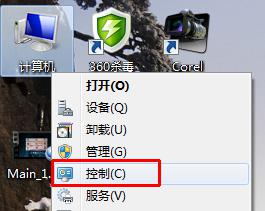
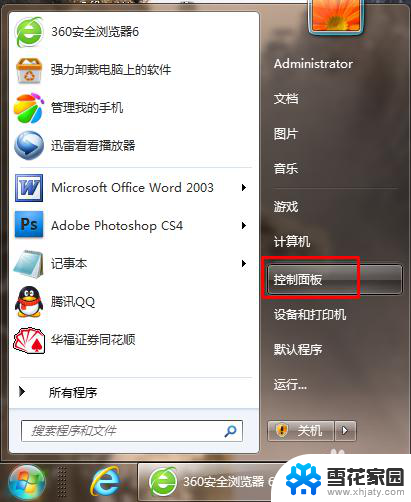
2.在打开的控制面板中,找到“字体”这个文件夹。
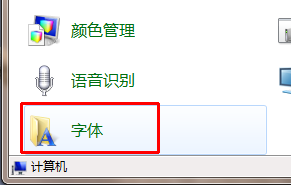
3.打开字体文件夹,将事先下载好的字体拖动到文件夹中。字体便会自动开始安装。
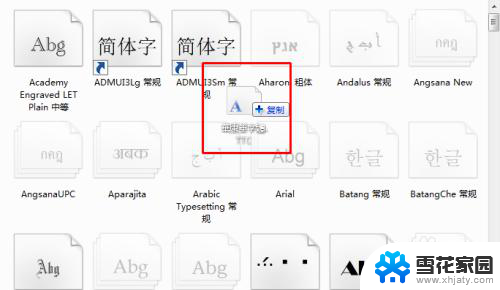
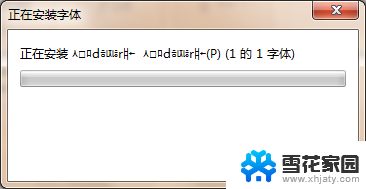
4.安装完毕即表示字体已成功装进电脑,要使用时便会出现在字体表中。
以上是关于如何在Win7中添加字体的全部内容,如果你遇到了相同的问题,可以参考本文中介绍的步骤进行修复,希望这对大家有所帮助。
win7 添加字体 win7系统字体添加教程相关教程
-
 win7怎么样添加字体 win7系统添加字体的步骤
win7怎么样添加字体 win7系统添加字体的步骤2023-10-23
-
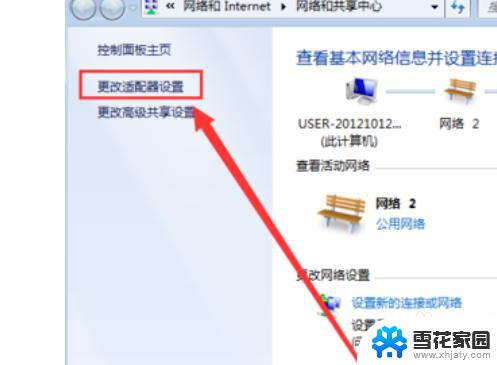 win7系统怎么添加网络 win7如何手动添加无线网络
win7系统怎么添加网络 win7如何手动添加无线网络2023-11-01
-
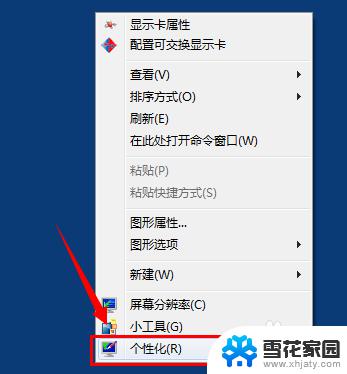 win7怎样调整字体大小 Win7默认字体大小修改方法
win7怎样调整字体大小 Win7默认字体大小修改方法2023-09-14
-
 win7怎么添加打印机到电脑上 Windows7系统如何连接打印机
win7怎么添加打印机到电脑上 Windows7系统如何连接打印机2024-04-20
- windows7怎么添加打印机 Windows7系统添加打印机步骤
- window7添加打印机 Windows7系统添加打印机步骤
- win7桌面添加网络图标 Win7桌面上找不到网络图标解决方法
- win7怎样添加网络打印机 Win7如何连接网络打印机
- win7的系统在哪加域 Win7电脑如何加入域
- win7系统如何添加共享打印机到电脑 win7如何在局域网中共享打印机
- win7如何进pe系统 win7怎么制作pe系统
- xp系统改win7系统步骤 XP系统换成win7系统方法
- win7屏幕密码 Win7锁屏密码设置步骤
- win7更改文件格式 win7怎么更改文件格式为MP4
- 如何关闭win7自带的杀毒软件 Win7关闭Windows Defender的方法
- win7如何手机投屏 手机投屏到win7电脑
win7系统教程推荐
- 1 win7屏幕密码 Win7锁屏密码设置步骤
- 2 如何关闭win7自带的杀毒软件 Win7关闭Windows Defender的方法
- 3 win7怎么重新激活系统 win7系统激活工具
- 4 怎么看win7是多少位 win7怎么查看系统的位数
- 5 windows8开始菜单改成win 7 Win8系统开始菜单设置成win7样式的方法
- 6 windows7无法连接到网络 Win7网络连接无法访问Internet解决方法
- 7 win7电脑如何手机投屏 在win7电脑上设置投射屏幕
- 8 0xc0000225按f8进不了win7 Win7系统开机按F8无法进入安全模式解决方法
- 9 win7系统密码忘了怎么解除 忘记win7开机密码怎么办
- 10 win7设置定时休眠 win7休眠设置失败